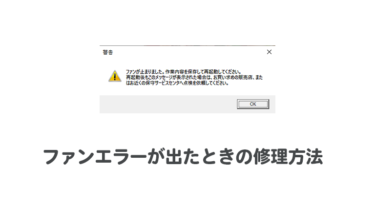NEC VersaPro VX<VX-1>「VKL24/X-1(PC-VKL24XZG1)」のスペックアップ、HDDをSSDに交換し、メモリを増設する手順を紹介します。工程が少ないので分解に慣れていない方でも簡単に作業できると思います。
必要なもの
- SSD
安すぎるものはすぐに動作がおかしくなったり壊れることが多いので、信頼性のあるメーカのSSDを選んだ方がいいと思います。販売実績、価格、保証のバランスがいいCrucialがおすすめです。
- ドライバー
分解するときに必要です。今回はプラスドライバー0番のみで分解できました。
ホーザン(HOZAN) プラスドライバー プラスNo.0 全長178mm 軸長100mm 細軸仕様 奥まった場所に最適 D-540-100
クローンを行う
今使っている環境(ソフト・設定・データなど)をSSDに交換してもそのままの状態で使うには「クローン」を行わなければいけません。
クローンは機械を使う方法、ソフトを使う方法がありますが、ここでは有料ソフトの「アクロニス」、無料で使える「ddrescue」を使ったクローン方法を紹介します。
Acronis True Image でクローン
有料ソフトですが、HDDとSSDの容量が違っても自動で調整してくれたり、簡単操作でクローンができるのでおすすめです。
ddrescueでクローン
USBメモリが必要だったり、コマンドを入力する必要があるのでとっつきにくい印象がありますが、理解すれば意外と簡単ですし無料でクローンができます。少々面倒ですが、時間があり、なるべく費用を抑えたいという方はこちららがおすすめ。
基本的に、コピー先(SSD)のディスク容量がコピー元(HDD)と同じか大きい必要があります。
SSD交換手順
※分解によりパソコンが破損する可能性があるので、自己責任でお願いします。
バッテリーを外す
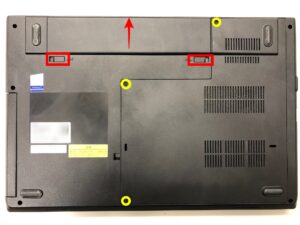
赤枠部分のロックを外し、矢印方向にスライドさせバッテリーを外します。取り付けたまま作業すると故障する可能性があるので必ず取り外してから作業を行ってください。
裏面パネルのネジを外す
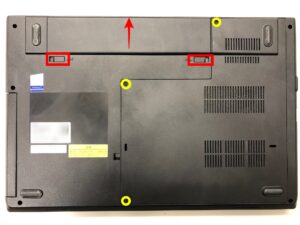
黄丸のネジは外れないので緩めた状態でパネルを取り外します。
SSDを交換する

赤枠部分を軽く引っ張りながらHDDを外します。

HDDのマウンタをSSDに付け替えます。

マウンタを付け替えたらSSDを接続します。
メモリを増設する

メモリの規格はPC4-17000(DDR4-2133)、最大16GB(8GB×2枚)まで増設可能です。
シリコンパワー ノートPC用メモリ DDR4-2133(PC4-17000) 8GB×1枚 260pin 1.2V CL15 永久保証 SP008GBSFU213B02
もとに戻す
あとは分解した逆の手順でパネルを組み戻せば作業完了です。お疲れ様でした。